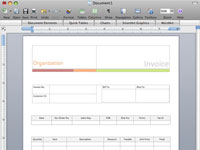Word 2008 for Mac kommer med profesjonelt utformede maler som du kan bruke til å lage brosjyrer, kalendere, skjemaer, flygeblader, etiketter og mer. Du kan tilpasse disse Word-malene slik at de vises akkurat slik du vil. Den enkleste måten å starte et prosjekt fra en mal på er med Office Project Gallery, som du åpner ved å velge Fil→Prosjektgalleri eller trykke Command+Shift+P. Slik åpner og endrer du en mal:
1 Klikk på Ny-fanen øverst i Project Gallery-vinduet, hvis den ikke allerede er uthevet.
Innholdet i den nye fanen vises.
2Velg Word-dokumenter fra Vis-menyen nær det nedre høyre hjørnet av Project Gallery-vinduet.
Å velge Word-dokumenter begrenser valgene dine til Word-maler, slik at du ikke trenger å søke gjennom en haug med Excel- eller PowerPoint-maler for å finne det du trenger.
3Klikk avsløringstrekanten til venstre for kategorien Koordinerte skjemaer .
Ved å klikke på avsløringstrekanten avsløres flere underkategorier.
4 Klikk på underkategorien til dokumenttypen du vil opprette.
Hvis du for eksempel vil opprette en faktura, klikker du på underkategorien Fakturaer.

5 Klikk på malen du ønsker.
De andre fakturamalene du kunne ha brukt vises på høyre side av vinduet, og alle de andre malkategoriene vises i listen til venstre.
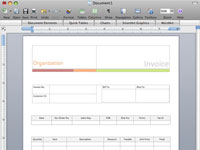
6 Klikk på Åpne-knappen.
Malen du valgte åpnes. Når du åpner malen, bytt til utskriftsoppsettvisning (velg Vis → Utskriftsoppsett). Ingen av visningene, bortsett fra Print Layout og Publishing Layout, viser de grafiske bildene på siden din.
7For å tilpasse en Word-mal, bytt ut plassholderteksten med informasjonen din.
Du kan slutte å jobbe med å tilpasse malen midt i strømmen og komme tilbake til den senere, eller når du er ferdig, lagre den for å gjenbruke denne versjonen av malen om og om igjen i fremtiden.
8Velg Fil→Lagre for å lagre dokumentet som en mal. Velg Word-mal (.dotx) fra Format-menyen.
Når du forteller Word at du vil lagre en fil som en Word-mal, endrer den lagringsmappen til Mine maler slik at malen din automatisk vises i prosjektgalleriet fra nå av.
9 Gi malen et meningsfylt navn, og klikk deretter på Lagre.
Fra nå av kan du åpne denne malen ved å velge den i kategorien Mine maler i kategorien Ny i prosjektgalleriet.